
Senden von PC-Faxen
 |
Wenn im Gerät <SE Faxtreiber zulassen> auf <Aus> gesetzt ist, können Sie keine Faxe vom Computer aus senden. Einschränken des Faxversands von einem Computer Sie müssen im verwendeten Faxtreiber die Verwaltung per Abteilungs-ID aktivieren, wenn die Verwaltung per Abteilungs-ID am Gerät aktiviert ist. Wenn Sie weitere Informationen benötigen, klicken Sie auf dem Faxtreiberbildschirm auf [Hilfe]. Einstellen der Verwaltung per Abteilungs-IDs |
1
Öffnen Sie in einer Anwendung ein Dokument, und rufen Sie das Druckdialogfeld auf.
Wie Sie das Druckdialogfeld aufrufen, hängt von der jeweiligen Anwendung ab. Weitere Informationen dazu finden Sie im Handbuch zur verwendeten Anwendung.
2
Wählen Sie den Faxtreiber für dieses Gerät aus, und klicken Sie auf [Drucken].
3
Geben Sie den Empfänger an.
 So geben Sie nur einen Empfänger an
So geben Sie nur einen Empfänger an
1 | Klicken Sie auf die Registerkarte [Ziel eingeben]. |
2 | Stellen Sie den Kommunikationsmodus und die Faxnummer (oder URI) ein. 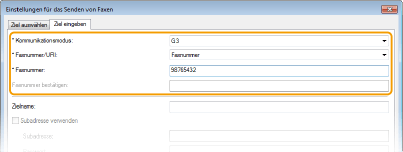 |
 So geben Sie mehrere Empfänger gleichzeitig an
So geben Sie mehrere Empfänger gleichzeitig an
1 | Klicken Sie auf die Registerkarte [Ziel auswählen]. |
2 | Klicken Sie auf [Ziel hinzufügen]. |
3 | Stellen Sie den Kommunikationsmodus und die Faxnummer (oder URI) ein, und klicken Sie auf [OK]. 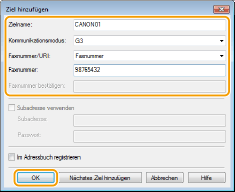 |
4 | Wiederholen Sie Schritt 2 und 3, um Empfänger gleichzeitig hinzuzufügen. Sie können einen Empfänger durch Anklicken von [Nächstes Ziel hinzufügen] in Schritt 3 hinzufügen. |
Wenn Sie eine Nummer zum Wählen einer Amtsleitung festlegen müssen, wählen Sie [Detaillierte Einstellungen]  [Add Outside Dialing Prefix to G3/G4/IP Fax Number], und geben Sie die Nummer in [Amtsholung] ein. Die festgelegte Nummer wird am Anfang der Faxnummer hinzugefügt, wenn das Gerät eine Nummer wählt.
[Add Outside Dialing Prefix to G3/G4/IP Fax Number], und geben Sie die Nummer in [Amtsholung] ein. Die festgelegte Nummer wird am Anfang der Faxnummer hinzugefügt, wenn das Gerät eine Nummer wählt.
 [Add Outside Dialing Prefix to G3/G4/IP Fax Number], und geben Sie die Nummer in [Amtsholung] ein. Die festgelegte Nummer wird am Anfang der Faxnummer hinzugefügt, wenn das Gerät eine Nummer wählt.
[Add Outside Dialing Prefix to G3/G4/IP Fax Number], und geben Sie die Nummer in [Amtsholung] ein. Die festgelegte Nummer wird am Anfang der Faxnummer hinzugefügt, wenn das Gerät eine Nummer wählt.Methoden für das vereinfachte Angeben von Empfängern über das Adressbuch
Wenn Sie [Faxausgangsinformationen und Bild speichern] wählen, können Sie die Logs für gesendete Dokumente speichern und detaillierte Informationen zu einem gesendeten Dokument, einschließlich Empfänger und Anzahl der Seiten, zusammen mit dem Bild anzeigen lassen. Wenn Sie weitere Informationen benötigen, klicken Sie auf dem Faxtreiberbildschirm auf [Hilfe].

Wenn das Feld [Faxnummer bestätigen] oder [URI bestätigen] aktiv ist, geben Sie die entsprechende Nummer in das Feld ein. Die Einstellung zur Bestätigung der eingegebenen Nummern kann auf dem Faxtreiberbildschirm geändert werden. Weitere Informationen erhalten Sie nach Klicken auf [Help] auf dem Faxtreiberbildschirm.
4
Klicken Sie auf [Senden], um das Dokument zu senden.